Bạn đang nghe nhạc, xem phim hoặc họp online thì bỗng nhiên tiếng phát ra từ loa laptop trở nên rè rè, méo tiếng, lẫn tạp âm khó chịu? Đây là lỗi mà rất nhiều người dùng gặp phải sau một thời gian sử dụng thiết bị. Vậy nguyên nhân nào khiến loa laptop bị rè? Và loa laptop bị rè phải làm sao? Bài viết sau đây Care Center sẽ giúp bạn hiểu rõ lý do, nhận diện chính xác vấn đề và đưa ra những giải pháp đơn giản nhưng hiệu quả nhất để xử lý tình trạng loa rè.
Xem nhanh
- 1 Nguyên nhân loa laptop bị rè
- 2 Loa laptop bị rè phải làm sao? 6 cách khắc phục hiệu quả
- 2.1 Vệ sinh khe loa laptop
- 2.2 Cập nhật hoặc cài lại driver âm thanh
- 2.3 Diệt virus và gỡ phần mềm xung đột
- 2.4 Làm sạch và kiểm tra jack tai nghe (nếu đang dùng)
- 2.5 Thử kết nối loa ngoài hoặc tai nghe
- 2.6 Mang máy đến trung tâm sửa chữa nếu nghi phần cứng hỏng
- 2.7 Mẹo phòng tránh tình trạng loa rè trên laptop
Nguyên nhân loa laptop bị rè
“Loa laptop bị rè phải làm sao” là câu hỏi của nhiều người khi máy có dấu hiệu âm thanh thường phát ra méo tiếng, có tiếng “lách tách” hoặc “xẹt xẹt” khó chịu. Tình trạng này có thể xảy ra khi mở âm lượng lớn hoặc chỉ bị lệch một bên loa. Nếu cắm tai nghe thì âm thanh bình thường nhưng rút ra lại bị rè, rất có thể lỗi nằm ở loa ngoài.
Trước khi sửa chữa, việc xác định đúng nguyên nhân là bước quan trọng giúp bạn tiết kiệm thời gian, tránh sửa sai chỗ hoặc gây hư hại thêm cho thiết bị. Mỗi nguyên nhân sẽ có cách xử lý riêng, dưới đây là một số nguyên nhân thường gặp:

- Bụi bẩn và dị vật: Tích tụ trong khe loa, cản trở màng loa rung – gây âm thanh rè hoặc nhỏ.
- Driver âm thanh lỗi hoặc chưa cập nhật: Khi driver sai phiên bản hoặc bị lỗi sẽ truyền tín hiệu âm thanh không chính xác, gây rè tiếng.
- Xung đột phần mềm hoặc nhiễm virus: Phần mềm độc hại hoặc ứng dụng chạy nền can thiệp vào đường truyền âm thanh khiến loa hoạt động không ổn định.
- Cổng tai nghe tiếp xúc kém: Máy tính hiểu nhầm rằng tai nghe đang được cắm, dẫn đến âm thanh bị lệch hoặc rè.
- Hư hỏng phần cứng (màng loa, main, mạch âm thanh): Các linh kiện trong loa bị hỏng khiến âm thanh phát ra bị biến dạng nặng hoặc mất tiếng hoàn toàn.
Loa laptop bị rè phải làm sao? 6 cách khắc phục hiệu quả
Vệ sinh khe loa laptop
Loa sẽ hoạt động tốt hơn khi không bị bụi hoặc dị vật cản trở màng loa rung. Việc vệ sinh đúng cách còn giúp kéo dài tuổi thọ của loa, đồng thời hạn chế tình trạng nóng máy và giảm chất lượng âm thanh theo thời gian.
Cách thực hiện:
- Tắt máy và tháo nguồn để đảm bảo an toàn.
- Dùng cọ mềm, tăm bông khô hoặc bình xịt khí để làm sạch lỗ loa. Hút nhẹ nếu có bụi cứng đầu.
- Không dùng nước, cồn hoặc vật sắc nhọn để lau màng loa.

Cập nhật hoặc cài lại driver âm thanh
Driver là yếu tố quyết định âm thanh có được truyền đúng đến loa hay không. Cập nhật hoặc cài lại giúp khắc phục lỗi tương thích, lỗi xung đột và đảm bảo thiết bị âm thanh hoạt động ở trạng thái ổn định nhất.
Cách thực hiện:
- Mở Device Manager > Sound, video and game controllers.
- Chuột phải vào driver âm thanh (thường là Realtek hoặc Intel Audio) > chọn Update driver.
- Nếu vẫn lỗi, chọn Uninstall device và khởi động lại máy để hệ điều hành tự cài lại.
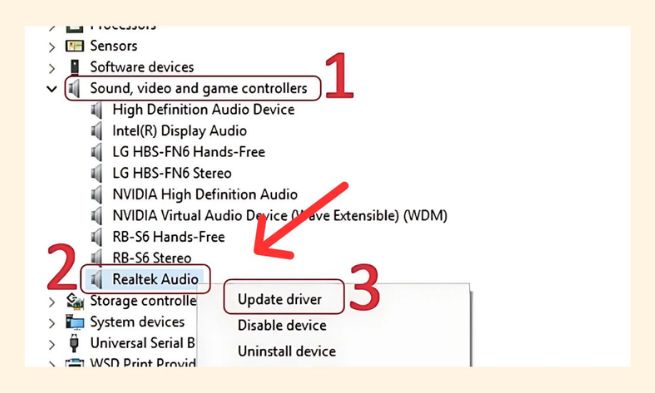
Diệt virus và gỡ phần mềm xung đột
Việc loa laptop bị rè phải làm sao khi máy có chưa nhiều virus? Đầu tiên, ta nên gỡ bỏ chúng ngay để giúp hệ thống hoạt động mượt hơn, âm thanh phát ra chuẩn xác, không còn bị méo tiếng do xung đột hoặc tấn công hệ thống.
Cách thực hiện:
- Cài phần mềm diệt virus uy tín như Kaspersky…
- Quét toàn bộ hệ thống để phát hiện phần mềm độc hại.
- Vào Task Manager kiểm tra các phần mềm tiêu tốn nhiều tài nguyên, tắt hoặc gỡ những phần không cần thiết.
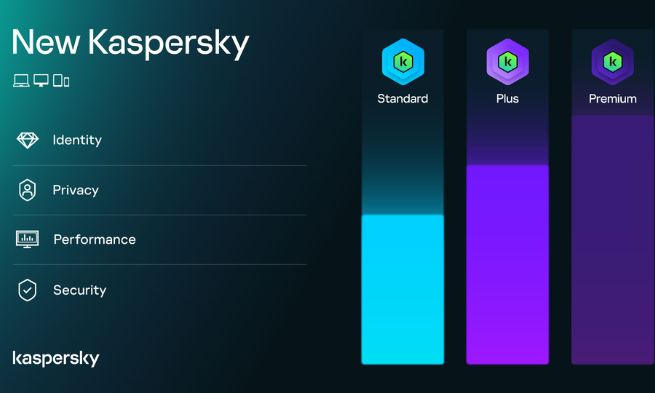
Làm sạch và kiểm tra jack tai nghe (nếu đang dùng)
Lỗi nhận sai thiết bị đầu ra âm thanh là nguyên nhân phổ biến khiến người dùng tưởng loa bị rè. Làm sạch và kiểm tra kỹ jack cắm giúp âm thanh đi đúng hướng, loại bỏ cảm giác loa bị lỗi dù thực chất hệ thống vẫn hoạt động bình thường.
Cách thực hiện:
- Cắm rút tai nghe nhiều lần để làm sạch tiếp điểm.
- Dùng tăm bông khô hoặc bình khí nén vệ sinh cổng 3.5mm.
- Vào Settings > System > Sound > Output device để đảm bảo loa ngoài đang được chọn thay vì tai nghe.

Thử kết nối loa ngoài hoặc tai nghe
Cách này giúp bạn phân biệt lỗi phần mềm và phần cứng một cách nhanh chóng. Kiểm tra bằng tai nghe là cách đơn giản để khoanh vùng sự cố trước khi quyết định sửa chữa.
Cách thực hiện:
- Cắm tai nghe hoặc loa bluetooth vào máy.
- Nếu âm thanh rõ ràng, chứng tỏ phần mềm và hệ thống ổn định – lỗi nằm ở loa trong.
- Nếu vẫn rè, lỗi có thể thuộc về driver hoặc hệ điều hành.

Mang máy đến trung tâm sửa chữa nếu nghi phần cứng hỏng
“Loa laptop bị rè phải làm sao” không còn là câu hỏi khó nếu bạn mang đến trung tâm sửa chữa uy tín để được kỹ thuật viên kiểm tra và thay thế linh kiện nếu cần.
Những lỗi phần cứng không thể xử lý bằng phần mềm tại nhà. Kỹ thuật viên sẽ dùng thiết bị chuyên dụng để đo đạc, xác định chính xác linh kiện hư hỏng, từ đó có phương án sửa chữa đúng kỹ thuật và an toàn cho máy. Lưu ý, bạn không nên tự tháo lắp tại nhà nếu không có kinh nghiệm sẽ gây ảnh hưởng đến các bộ phận khác. Việc này sẽ kéo dài thời gian sửa chữa và tốn thêm chi phí nếu hư hại nghiêm trọng.

Mẹo phòng tránh tình trạng loa rè trên laptop
- Tránh bật âm lượng tối đa quá lâu, dễ gây hư loa.
- Không để vật nặng đè lên khu vực loa máy.
- Vệ sinh khe loa định kỳ 3–6 tháng/lần.
- Không để máy trong môi trường ẩm ướt hoặc bụi bẩn thường xuyên.
- Cài phần mềm diệt virus và tránh tải file từ nguồn không uy tín.

Loa laptop bị rè không phải lỗi hiếm gặp và hoàn toàn có thể khắc phục tại nhà nếu xác định đúng nguyên nhân. Hãy thử từng cách đơn giản trước khi mang máy đi sửa để tiết kiệm thời gian và chi phí. Nếu máy bạn vẫn chưa khắc phục được tình trạng này, hãy ghé ngay Care Center để được tư vấn kỹ càng hơn nhé!
Đọc thêm:
- Laptop đang chạy tự nhiên tắt nguồn bật không lên, cách để khắc phục
- Cách khắc phục laptop không bắt được WiFi 6 hiệu quả
- Cách sửa laptop bị lỗi ổ cứng thường hay gặp nhất hiện nay
- Laptop Restarting lâu không lên màn hình, cách để khắc phục
Địa chỉ Trung tâm bảo hành Care Center
64 Bạch Đằng, P.14, Quận Bình Thạnh, Tp. HCM

























